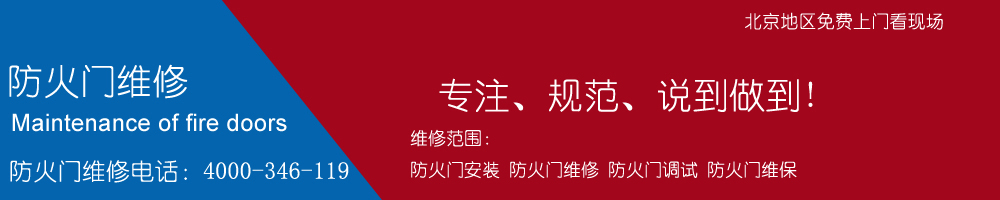消防改造
消防維保
主機維修
聯系我們
- 聯系人:郭經理
- 傳真:010-69552656
- 電話:400-0346-119
- 電話:010-57491119
- 郵箱:506665119@qq.com
- 地址:北京通州區M5運河1號3號樓403室
什么是防火門圖形集中監控系統?有什么作用?
來源:消防改造公司 時間:2020-04-12 19:33:48
什么是防火門圖形集中監控系統?有什么作用?
不常用到并不代表不重要哦!雖然防火門圖形集中監控系統 CRT 我們目前大多項目沒有用到,但是按這個趨勢發展下去,我們現在就來學習其相關知識也是很有必要的。
--章 系統簡介
1.1 系統特點:
防火門圖形集中監控系統是一款擁有良好的信息交互的防火門狀態實時監控軟件,目前適用于ZTM-JK-100防火門監控主機間的聯網與圖形顯示。該系統具有顯示直觀、操作方便、通信穩定、信息傳達及時、數據存儲容量大等特點,采用矢量圖,可無限放大與縮小,支持CAN通信網絡,RS485網絡,RS232等網絡結構。
1.2 系統功能:
1、實時顯示整個網絡每個終端設備狀態與位置信息。
2、對各個主機進行啟動、復位、消音、自檢等操作。
3、當某個點有故障、火警等信息時,相應圖標閃爍,并有語音提示。
4、用戶可以導入自己的JPG圖片用于期、棟界面圖片的顯示,以及DXF地圖作為某一層地圖。
1.3 系統配置:
操作系統:Windows XP、Windows 7。
主機硬件:CPU 主頻2G或以上,內存2G以上即可,硬盤80G以上,主板帶PCI插槽。顯卡16K色800X600或更高顯示模式,PCI-CAN
CAN卡:指定的PCI-CAN卡一塊(安裝在主機PCI插槽上),9針串口線一條(母頭接入CAN卡公頭,另外一端連接入CAN網絡)。
第二章 系統運行說明
2.1 軟件包
本款軟件為綠色免安裝板,用戶得到安裝包后,解壓到某個路徑下即可以。用戶可以通過點擊CRT.exe文件,運行程序,也可以通過CRT.EXE文件->右鍵->發送到桌面快捷方式操作,在桌面生成快捷方式。
注意:軟件存放路徑不要隨意更改,否則會導致CRT軟件在運行過程中出現一些未知故障。
2.2 軟件在線注冊
運行軟件的同時,將當前路徑下System->License整個文件夾發送給開發商,待開發商給來注冊碼后,輸入注冊碼。
注意:在整個過程中,不可關閉軟件注冊窗口,否則要重新發送License文件夾。
2.3 連網方式
將串口線母頭連接PCI-CAN卡的公頭,另外一頭兩根線接入將空主機CAN1-H,CAN1-L接口。一般來說CRT為網絡中的1號節點,CRT連接的--個主機為2號節點。下一個主機同樣將自己的CAN1-H,CAN1-L,連接到2號節點的CAN1-H,CAN1-L上,以此類推,直到-后一個。
2.4 360報錯說明
此款軟件絕對安全,不存在任何木馬病毒,360報錯后直接忽略即可。
第三章 軟件主界面
CRT主界面如下:
菜單欄:單擊顯示下拉子菜單,從中選擇需要的操作。菜單欄包含
文件,操作,視圖,查看,顯示,幫助六項。
故障指示欄:當有故障、火警時,相應的圖標閃爍。
工具欄:總啟動,批量啟動,點啟動,消音,復位,自檢。
項目名稱欄:在編輯框中輸入相應的文字,可以編輯當前工程名稱在標題上顯示。
樓層視圖欄:顯示當前軟件導入的期、棟、樓,點擊可以顯示相應圖片。
主機信息欄:顯示系統當前登記的主機,以及主機的總體點位信息。
平面圖顯示區:顯示期、棟的JPG圖片,以及具體樓層的DXF地圖。DXF地圖可以進行縮放、移動圖標等操作。
第四章 菜單操作說明
4.1 文件
保存:當改變了火警圖標在地圖上的位置,或者圖形縮放、移動之后,保存當前地圖窗口上的圖形位置信息,下次打開時,以當前保存的位置顯示。在狀態欄會提示“保存成功”或“當前不需要保存”。
登錄:登錄已經添加的用戶名,軟件的操作都需要根據用戶名的等級來進行。這里用戶名總長度不超過20個字符(英文字母一個字符,漢字兩個)。軟件有一個默認的超級用戶ZTM,密碼88888888。狀態欄會顯示登錄的用戶信息。
注銷:注銷當前登錄的用戶,軟件此時能進行的操作相當少。
退出:關閉軟件。
4.2 操作
系統設置:系統設置保護用戶管理和主機登錄兩大功能。
用戶管理:添加、修改、刪除用戶,需要超級用戶才能執行。ZTM用戶不能被刪除、更改。
主機登錄:在這里登記需要連入CAN網絡的主機,雙擊每一個項的“登記”列,進行登記。如果沒有登記相應的主機,則該主機即使連入CAN網絡,也無法和該主機通信
注意:無論是用戶管理,還是主機登錄,更改之后都必須保存,否則不會生效。
CAN設置:設置CAN網絡參數。這里需要設置的是當前CRT自己在CAN網絡中的注冊號,通常是“1”,以及CAN網絡的波特率,只有波特率相同,才會進行正常的通信。設置完畢之后請重新打開CAN網絡,否則無法生效。
設備注冊路徑設置:指定PCSet軟件產生的《數據》文件夾路徑,例如“C:\Program Files\PCSet”。這樣方便用戶操作,不用每次都將PCSet生成的《數據》文件夾,拷貝到當前軟件安裝路徑的《主機數據》目錄下。
設置樓層地圖:
(1)需要新建樓層信息時,點擊“新建”,列表里會多出白色底紋的項。
(2)依次雙擊每一項輸入相應的內容。
(3)雙擊路徑項,彈出導入DXF地圖對話框,選中一個地圖,點擊“打開”。
(4)點擊“保存按鈕”,在左側會生成相應的樓層信息樹。
(5)點擊樹結構里面的“1-ZTM”會看到當前導入的地圖。
注意:由于CAD地圖的解析重現還不是很完善,請繪制地圖時,盡量用基本的線、圓繪制圖形,否則無法有可能無法解析出來。
設置期棟圖片:
只有添加了樓層地圖后,才能進行相應的期、棟JPG圖片的添加。
(1)點擊該子菜單,會看到當前存在的期、棟編號。
(2)在只有期編號的行,雙擊“期名”項,輸入相應的內容。在同時擁有期編號,棟編號的行,雙擊“棟名”項,輸入相應內容。
(3)在路徑項,雙擊,在彈出的JPG圖片輸入框中,選擇相應的JPG圖片,點擊“打開”
(4)點擊“保存”,這時主界面圖片會變為輸入的期圖片。
時間信息廣播:這里會將CRT的時間(即電腦時間),發送給當前聯網的每一臺主機,用于時間同步。
打開CAN:手動打開CAN設備。
關閉CAN:手動關閉CAN設備。
4.3 查看
故障信息查詢窗口:打開監控主機上傳事件時的彈窗。該窗口在主機有事件上傳時,會主動彈出。
主機心跳記錄:打開登記的主機心跳記錄窗口。該窗口在登記的主機離線的時候,會主動彈出。
登記設備查看:可以將PCSet生產的《數據》文件夾拷貝到當前安裝路徑下的《主機數據》文件夾中,或者通過《操作》->《設備注冊路徑》指定的路徑生產點位注冊列表。
火警圖標查看:查看當前所有點位狀態的圖標表示。
歷史信息查詢:通過選擇“查詢項目”,“開始時間”,“結束時間”,之后點擊“開始查詢”。列表框會顯示出查詢的信息。需要打印時,可以選擇性打印,和全部打印。選擇性打印只需要選擇相應的項目即可,全部打印時,不選擇具體的某一項即為全打印。
4.4 顯示
顯示主機信息窗口:當關閉了下方的主機信息窗口時,點擊,即可重新打開。
顯示樓層視圖窗口:當關閉了左邊的樓層視圖窗口時,點擊,即可重新顯示。
顯示\隱藏所有圖標和列表:在平面圖顯示區,處于顯示具體樓層DXF地圖時,當不希望顯示火警圖標列表框時,點擊即可隱藏,再次點擊,重新顯示。
顯示\隱藏圖標列表框:在平面圖顯示區,處于顯示具體樓層DXF地圖時,當不希望火警圖標顯示在地圖上時,可以點擊隱藏,再次點擊,重新顯示。
第五章 終端設備圖標操作
(1)添加一個樓層地圖,在左側樹中點擊表示該層的項,顯示地圖。
注意:必須要將PCSet生成的《數據》文件拷貝到當前路徑下的《主機數據》文件夾,或者通過《操作》->《設備注冊路徑》設置PCSet《數據》文件夾路徑,而且PCSet在該層中注冊了設備,否則該層不會有圖標。
(2)將DXF地圖通過點擊鼠標右鍵,移動鼠標進行圖形移動操作,上下滾動鼠標中間滾輪進行圖形放大、縮小操作,將DXF地圖移動到合適位置。
(3)點擊列表中的某一個圖標,在下方的列表框以及狀態欄中會顯示該圖標代表位置等信息。
(4)左鍵點擊一個具體圖標不松手,滑動鼠標,將它拖出表格,此時數量會減1,然后將圖標放入地圖具體地方。
聲明:以圖標左上角相對于地圖位置為基準;當地圖改變后,以及圖標位置改變后,點擊《文件》->《保存》,或者快捷鍵CTRL+S,來保存當前地圖界面。
第六章 故障,報警提示
聲明:必須要登記相應編號的主機之后,否則這些功能不起作用。
(1)當監控主機上報了故障信息時,會彈出故障信息對話框,主界面下的監控主機信息欄也會在相應主機行變黃色,左上角黃色故障燈會閃爍,同時有語音提示。
(2)當監控主機上報火警時,也會彈出故障信息對話框,主界面下的監控主機信息欄會在相應主機行變紅色,左上角紅燈會閃爍,同時有語音提示。
(3)當監控主機同時上報故障和上火警時,也會彈出故障信息對話框,主界面下的監控主機信息欄會在相應主機行變紅色,左上角紅燈、黃燈都會閃爍,同時有語音提示。
(4)點擊進入具體樓層時,里面的圖標會變為相應的黃色、或者紅色。黃色表示故障,紅色表示火警。
第七章 CRT系統文檔說明
本系統可以實時接收監控主機上傳上來的數據,并進行相應的處理。可以通過一些操作按鈕,對指定的主機進行相應的操作。
7.1 系統文件目錄
System目錄:
System目錄為軟件自動生成的目錄,對于用戶,只需要了解system目錄下的HostDate目錄。該目錄會存儲監控主機上傳的事件信息,用戶如需要,可以拷貝出來,進行查看、打印操作。
在CRT運行時,不要對文件進行刪除,文件名進行修改兩項操作,否則會造成未知的錯誤。用戶可以進行的操作僅限于拷貝。如果不小心刪除了文件,只需要關閉軟件,重新打開,即可重新生成,但文件里的信息為空。
注意:用戶如果更改、刪除了目錄,可能會導致一些未知故障。
主機數據目錄:
該目錄用于放置PCSet軟件生成的《數據》文件夾。使用PCSet調試工具之后,PCSet會生成《數據》文件夾,將它拷貝置《主機數據》文件夾下。注意不要對文件夾名、文件名進行更改,否則CRT將讀取不到數據,更有可能會產生未知錯誤。
7.2 數據備份
CRT會在每個季度的-后一天(3-31,6-30,9-30,12-31),對System->History和System->HostData進行清空,用戶如有需要,請拷貝出System->HostData文件夾。
第八章 CAN網絡簡介
8.1 CAN簡介
控制器局域網CAN( Controller Area Network)屬于現場總線的范疇,是一種有效支持分布式控制系統的串行通信網絡。是由德國博世公司在20世紀80年代專門為汽車行業開發的一種串行通信總線。由于其高性能、高可靠性以及獨特的設計而越來越受到人們的重視,被廣泛應用于諸多領域。而且能夠檢測出產生的任何錯誤。當信號傳輸距離達到10km時,CAN仍可提供高達50kbit/s的數據傳輸速率。由于CAN總線具有很高的實時性能和應用范圍,從位速率-高可達1Mbps的高速網絡到低成本多線路的5Kbps網絡都可以任意搭配。因此,CAN己經在汽車業、航空業、工業控制、安全防護等領域中得到了廣泛應用。
8.2 CAN總線特點
波特率在5K-1M之間。在-低速情況下通信距離可達到10KM,1M的時候通信距離為40M。
通信介質采用普通的雙絞線即可,同軸電纜效果更好。
CAN總線沒有主從之分,任意一個節點可以向任何其他(一個或多個)節點發起數據通信,靠各個節點信息優先級先后順序來決定通信次序。
CAN網絡中-多可以達到110個節點,連接的節點數與終端電阻有關。
擁有接收屏蔽功能,和錯誤檢測和處理機制。

不常用到并不代表不重要哦!雖然防火門圖形集中監控系統 CRT 我們目前大多項目沒有用到,但是按這個趨勢發展下去,我們現在就來學習其相關知識也是很有必要的。
--章 系統簡介
1.1 系統特點:
防火門圖形集中監控系統是一款擁有良好的信息交互的防火門狀態實時監控軟件,目前適用于ZTM-JK-100防火門監控主機間的聯網與圖形顯示。該系統具有顯示直觀、操作方便、通信穩定、信息傳達及時、數據存儲容量大等特點,采用矢量圖,可無限放大與縮小,支持CAN通信網絡,RS485網絡,RS232等網絡結構。
1.2 系統功能:
1、實時顯示整個網絡每個終端設備狀態與位置信息。
2、對各個主機進行啟動、復位、消音、自檢等操作。
3、當某個點有故障、火警等信息時,相應圖標閃爍,并有語音提示。
4、用戶可以導入自己的JPG圖片用于期、棟界面圖片的顯示,以及DXF地圖作為某一層地圖。
1.3 系統配置:
操作系統:Windows XP、Windows 7。
主機硬件:CPU 主頻2G或以上,內存2G以上即可,硬盤80G以上,主板帶PCI插槽。顯卡16K色800X600或更高顯示模式,PCI-CAN
CAN卡:指定的PCI-CAN卡一塊(安裝在主機PCI插槽上),9針串口線一條(母頭接入CAN卡公頭,另外一端連接入CAN網絡)。
第二章 系統運行說明
2.1 軟件包
本款軟件為綠色免安裝板,用戶得到安裝包后,解壓到某個路徑下即可以。用戶可以通過點擊CRT.exe文件,運行程序,也可以通過CRT.EXE文件->右鍵->發送到桌面快捷方式操作,在桌面生成快捷方式。
注意:軟件存放路徑不要隨意更改,否則會導致CRT軟件在運行過程中出現一些未知故障。
2.2 軟件在線注冊
運行軟件的同時,將當前路徑下System->License整個文件夾發送給開發商,待開發商給來注冊碼后,輸入注冊碼。
注意:在整個過程中,不可關閉軟件注冊窗口,否則要重新發送License文件夾。
2.3 連網方式
將串口線母頭連接PCI-CAN卡的公頭,另外一頭兩根線接入將空主機CAN1-H,CAN1-L接口。一般來說CRT為網絡中的1號節點,CRT連接的--個主機為2號節點。下一個主機同樣將自己的CAN1-H,CAN1-L,連接到2號節點的CAN1-H,CAN1-L上,以此類推,直到-后一個。
2.4 360報錯說明
此款軟件絕對安全,不存在任何木馬病毒,360報錯后直接忽略即可。
第三章 軟件主界面
CRT主界面如下:
菜單欄:單擊顯示下拉子菜單,從中選擇需要的操作。菜單欄包含
文件,操作,視圖,查看,顯示,幫助六項。
故障指示欄:當有故障、火警時,相應的圖標閃爍。
工具欄:總啟動,批量啟動,點啟動,消音,復位,自檢。
項目名稱欄:在編輯框中輸入相應的文字,可以編輯當前工程名稱在標題上顯示。
樓層視圖欄:顯示當前軟件導入的期、棟、樓,點擊可以顯示相應圖片。
主機信息欄:顯示系統當前登記的主機,以及主機的總體點位信息。
平面圖顯示區:顯示期、棟的JPG圖片,以及具體樓層的DXF地圖。DXF地圖可以進行縮放、移動圖標等操作。
第四章 菜單操作說明
4.1 文件
保存:當改變了火警圖標在地圖上的位置,或者圖形縮放、移動之后,保存當前地圖窗口上的圖形位置信息,下次打開時,以當前保存的位置顯示。在狀態欄會提示“保存成功”或“當前不需要保存”。
登錄:登錄已經添加的用戶名,軟件的操作都需要根據用戶名的等級來進行。這里用戶名總長度不超過20個字符(英文字母一個字符,漢字兩個)。軟件有一個默認的超級用戶ZTM,密碼88888888。狀態欄會顯示登錄的用戶信息。
注銷:注銷當前登錄的用戶,軟件此時能進行的操作相當少。
退出:關閉軟件。
4.2 操作
系統設置:系統設置保護用戶管理和主機登錄兩大功能。
用戶管理:添加、修改、刪除用戶,需要超級用戶才能執行。ZTM用戶不能被刪除、更改。
主機登錄:在這里登記需要連入CAN網絡的主機,雙擊每一個項的“登記”列,進行登記。如果沒有登記相應的主機,則該主機即使連入CAN網絡,也無法和該主機通信
注意:無論是用戶管理,還是主機登錄,更改之后都必須保存,否則不會生效。
CAN設置:設置CAN網絡參數。這里需要設置的是當前CRT自己在CAN網絡中的注冊號,通常是“1”,以及CAN網絡的波特率,只有波特率相同,才會進行正常的通信。設置完畢之后請重新打開CAN網絡,否則無法生效。
設備注冊路徑設置:指定PCSet軟件產生的《數據》文件夾路徑,例如“C:\Program Files\PCSet”。這樣方便用戶操作,不用每次都將PCSet生成的《數據》文件夾,拷貝到當前軟件安裝路徑的《主機數據》目錄下。
設置樓層地圖:
(1)需要新建樓層信息時,點擊“新建”,列表里會多出白色底紋的項。
(2)依次雙擊每一項輸入相應的內容。
(3)雙擊路徑項,彈出導入DXF地圖對話框,選中一個地圖,點擊“打開”。
(4)點擊“保存按鈕”,在左側會生成相應的樓層信息樹。
(5)點擊樹結構里面的“1-ZTM”會看到當前導入的地圖。
注意:由于CAD地圖的解析重現還不是很完善,請繪制地圖時,盡量用基本的線、圓繪制圖形,否則無法有可能無法解析出來。
設置期棟圖片:
只有添加了樓層地圖后,才能進行相應的期、棟JPG圖片的添加。
(1)點擊該子菜單,會看到當前存在的期、棟編號。
(2)在只有期編號的行,雙擊“期名”項,輸入相應的內容。在同時擁有期編號,棟編號的行,雙擊“棟名”項,輸入相應內容。
(3)在路徑項,雙擊,在彈出的JPG圖片輸入框中,選擇相應的JPG圖片,點擊“打開”
(4)點擊“保存”,這時主界面圖片會變為輸入的期圖片。
時間信息廣播:這里會將CRT的時間(即電腦時間),發送給當前聯網的每一臺主機,用于時間同步。
打開CAN:手動打開CAN設備。
關閉CAN:手動關閉CAN設備。
4.3 查看
故障信息查詢窗口:打開監控主機上傳事件時的彈窗。該窗口在主機有事件上傳時,會主動彈出。
主機心跳記錄:打開登記的主機心跳記錄窗口。該窗口在登記的主機離線的時候,會主動彈出。
登記設備查看:可以將PCSet生產的《數據》文件夾拷貝到當前安裝路徑下的《主機數據》文件夾中,或者通過《操作》->《設備注冊路徑》指定的路徑生產點位注冊列表。
火警圖標查看:查看當前所有點位狀態的圖標表示。
歷史信息查詢:通過選擇“查詢項目”,“開始時間”,“結束時間”,之后點擊“開始查詢”。列表框會顯示出查詢的信息。需要打印時,可以選擇性打印,和全部打印。選擇性打印只需要選擇相應的項目即可,全部打印時,不選擇具體的某一項即為全打印。
4.4 顯示
顯示主機信息窗口:當關閉了下方的主機信息窗口時,點擊,即可重新打開。
顯示樓層視圖窗口:當關閉了左邊的樓層視圖窗口時,點擊,即可重新顯示。
顯示\隱藏所有圖標和列表:在平面圖顯示區,處于顯示具體樓層DXF地圖時,當不希望顯示火警圖標列表框時,點擊即可隱藏,再次點擊,重新顯示。
顯示\隱藏圖標列表框:在平面圖顯示區,處于顯示具體樓層DXF地圖時,當不希望火警圖標顯示在地圖上時,可以點擊隱藏,再次點擊,重新顯示。
第五章 終端設備圖標操作
(1)添加一個樓層地圖,在左側樹中點擊表示該層的項,顯示地圖。
注意:必須要將PCSet生成的《數據》文件拷貝到當前路徑下的《主機數據》文件夾,或者通過《操作》->《設備注冊路徑》設置PCSet《數據》文件夾路徑,而且PCSet在該層中注冊了設備,否則該層不會有圖標。
(2)將DXF地圖通過點擊鼠標右鍵,移動鼠標進行圖形移動操作,上下滾動鼠標中間滾輪進行圖形放大、縮小操作,將DXF地圖移動到合適位置。
(3)點擊列表中的某一個圖標,在下方的列表框以及狀態欄中會顯示該圖標代表位置等信息。
(4)左鍵點擊一個具體圖標不松手,滑動鼠標,將它拖出表格,此時數量會減1,然后將圖標放入地圖具體地方。
聲明:以圖標左上角相對于地圖位置為基準;當地圖改變后,以及圖標位置改變后,點擊《文件》->《保存》,或者快捷鍵CTRL+S,來保存當前地圖界面。
第六章 故障,報警提示
聲明:必須要登記相應編號的主機之后,否則這些功能不起作用。
(1)當監控主機上報了故障信息時,會彈出故障信息對話框,主界面下的監控主機信息欄也會在相應主機行變黃色,左上角黃色故障燈會閃爍,同時有語音提示。
(2)當監控主機上報火警時,也會彈出故障信息對話框,主界面下的監控主機信息欄會在相應主機行變紅色,左上角紅燈會閃爍,同時有語音提示。
(3)當監控主機同時上報故障和上火警時,也會彈出故障信息對話框,主界面下的監控主機信息欄會在相應主機行變紅色,左上角紅燈、黃燈都會閃爍,同時有語音提示。
(4)點擊進入具體樓層時,里面的圖標會變為相應的黃色、或者紅色。黃色表示故障,紅色表示火警。
第七章 CRT系統文檔說明
本系統可以實時接收監控主機上傳上來的數據,并進行相應的處理。可以通過一些操作按鈕,對指定的主機進行相應的操作。
7.1 系統文件目錄
System目錄:
System目錄為軟件自動生成的目錄,對于用戶,只需要了解system目錄下的HostDate目錄。該目錄會存儲監控主機上傳的事件信息,用戶如需要,可以拷貝出來,進行查看、打印操作。
在CRT運行時,不要對文件進行刪除,文件名進行修改兩項操作,否則會造成未知的錯誤。用戶可以進行的操作僅限于拷貝。如果不小心刪除了文件,只需要關閉軟件,重新打開,即可重新生成,但文件里的信息為空。
注意:用戶如果更改、刪除了目錄,可能會導致一些未知故障。
主機數據目錄:
該目錄用于放置PCSet軟件生成的《數據》文件夾。使用PCSet調試工具之后,PCSet會生成《數據》文件夾,將它拷貝置《主機數據》文件夾下。注意不要對文件夾名、文件名進行更改,否則CRT將讀取不到數據,更有可能會產生未知錯誤。
7.2 數據備份
CRT會在每個季度的-后一天(3-31,6-30,9-30,12-31),對System->History和System->HostData進行清空,用戶如有需要,請拷貝出System->HostData文件夾。
第八章 CAN網絡簡介
8.1 CAN簡介
控制器局域網CAN( Controller Area Network)屬于現場總線的范疇,是一種有效支持分布式控制系統的串行通信網絡。是由德國博世公司在20世紀80年代專門為汽車行業開發的一種串行通信總線。由于其高性能、高可靠性以及獨特的設計而越來越受到人們的重視,被廣泛應用于諸多領域。而且能夠檢測出產生的任何錯誤。當信號傳輸距離達到10km時,CAN仍可提供高達50kbit/s的數據傳輸速率。由于CAN總線具有很高的實時性能和應用范圍,從位速率-高可達1Mbps的高速網絡到低成本多線路的5Kbps網絡都可以任意搭配。因此,CAN己經在汽車業、航空業、工業控制、安全防護等領域中得到了廣泛應用。
8.2 CAN總線特點
波特率在5K-1M之間。在-低速情況下通信距離可達到10KM,1M的時候通信距離為40M。
通信介質采用普通的雙絞線即可,同軸電纜效果更好。
CAN總線沒有主從之分,任意一個節點可以向任何其他(一個或多個)節點發起數據通信,靠各個節點信息優先級先后順序來決定通信次序。
CAN網絡中-多可以達到110個節點,連接的節點數與終端電阻有關。
擁有接收屏蔽功能,和錯誤檢測和處理機制。